课程大纲
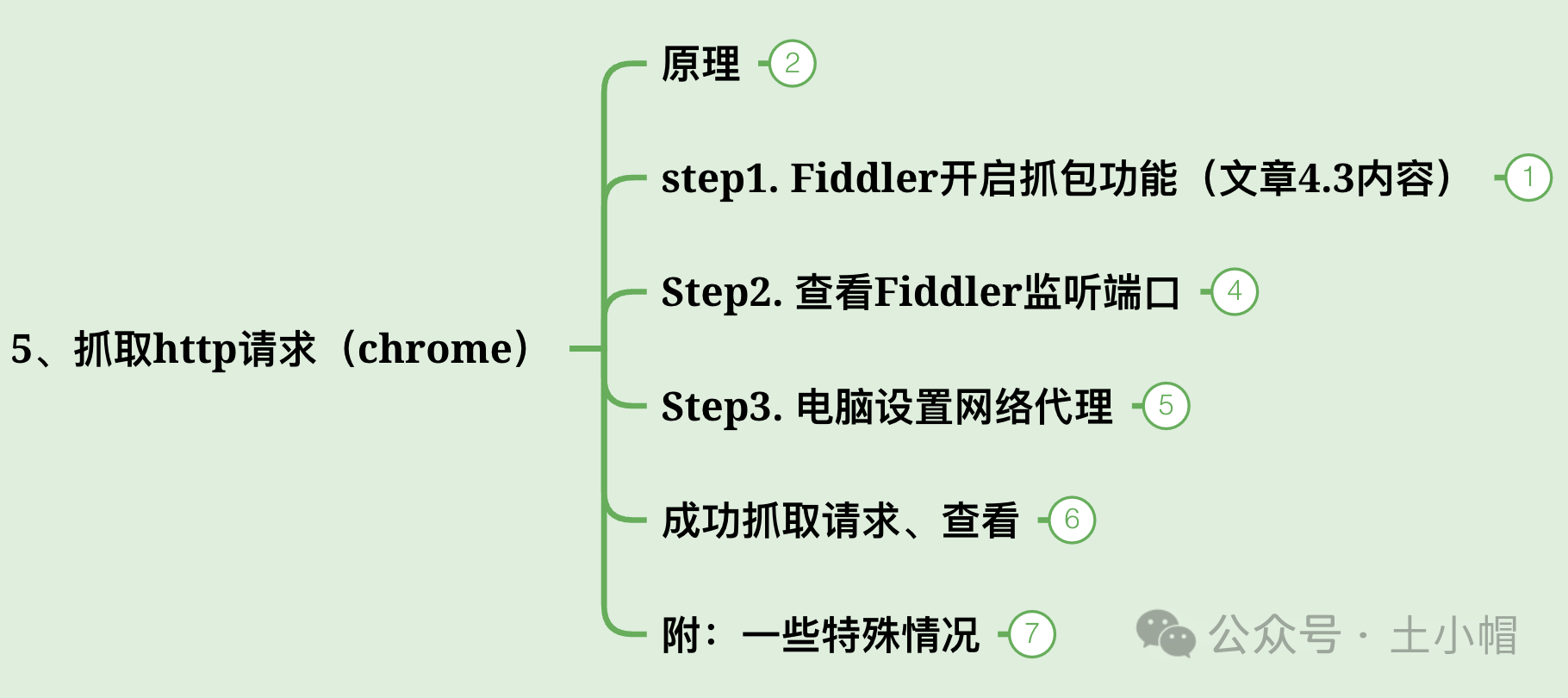
【原理】
Fiddler作为代理服务器,拦截请求和服务器响应,实现的方式就是设置电脑的请求都从Fiddler监听的端口出入。首次使用时,需要设置电脑代理,否则会出现无法访问网络的异常。
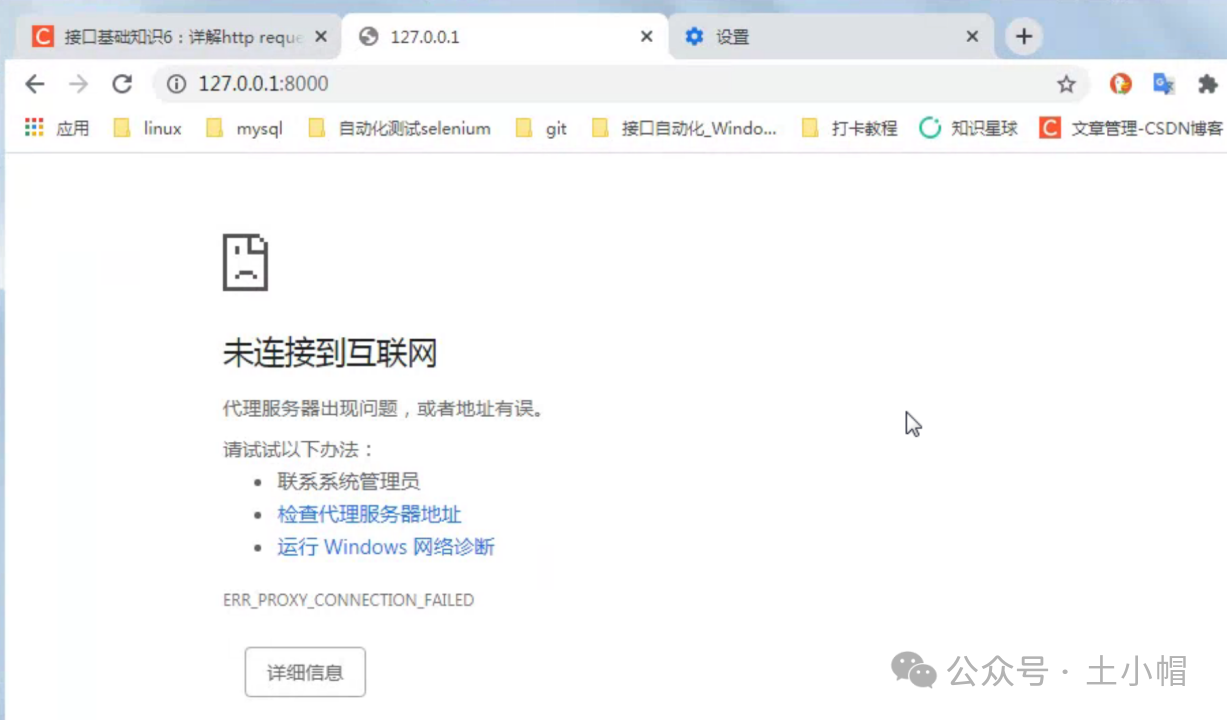
step1. Fiddler开启抓包功能(见文章4.3)
菜单栏 “文件” - “捕获请求”,勾选则开始录制请求,左下角状态显示“capturing”。(快捷键:“F12”。)

Step2. 查看Fiddler监听端口
菜单栏 “工具”(tool) - “选项”(options) - “Connection”,查看Fiddler监听的端口号。
(也可以修改为其他未被占用的端口号,Fiddler修改端口号后一定要重启!!!使配置生效。)
土小帽的8888端口已被占用,改为3388。
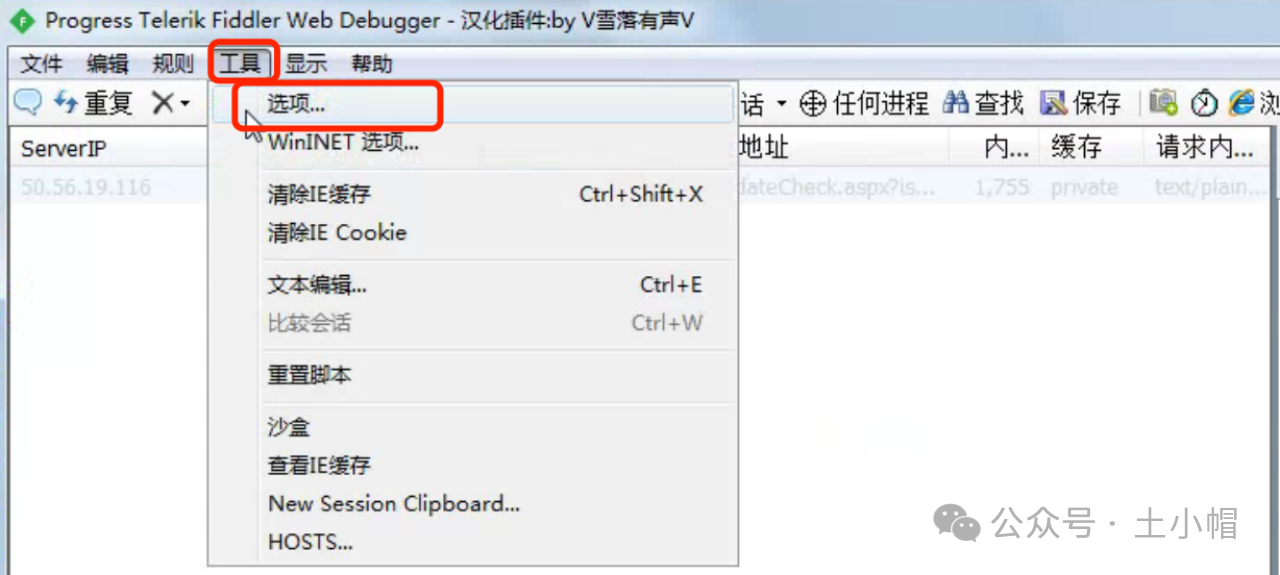
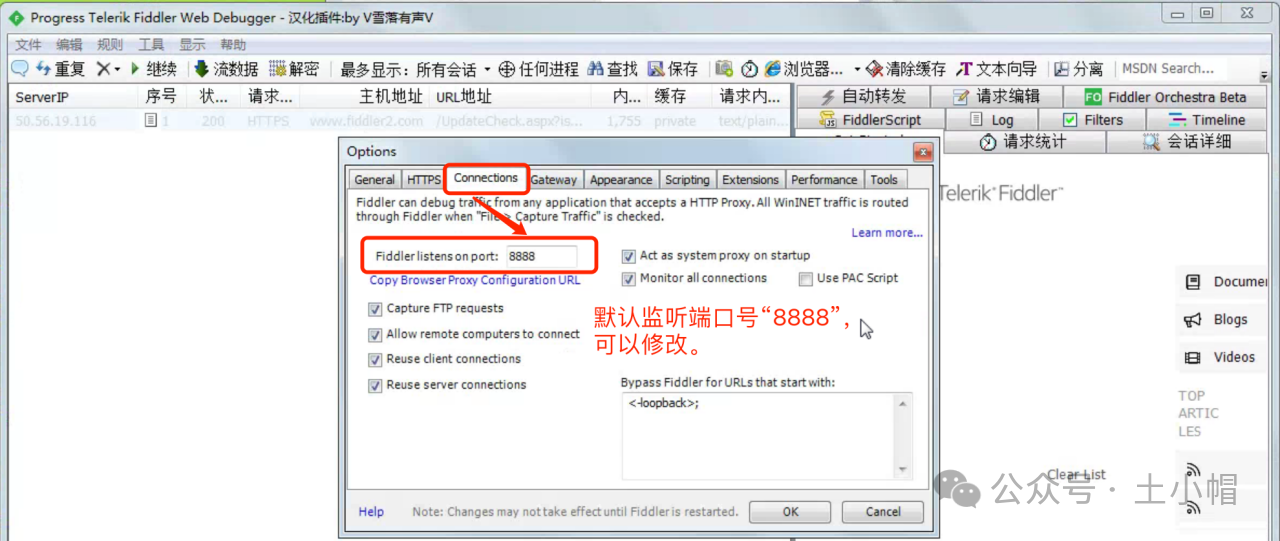
Step3. 电脑设置网络代理
chrome浏览器 菜单栏 “设置” - 搜索“代理”,进入Internet属性设置面板。

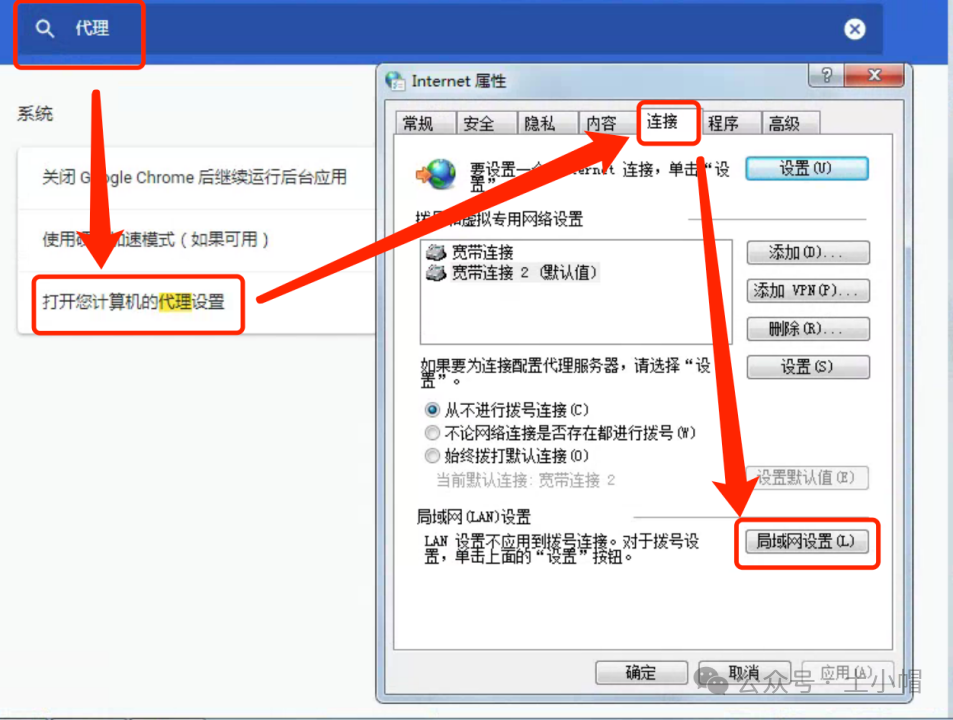
选择 “连接” - “局域网设置” - 勾选“为LAN使用代理服务器”,点击“高级” - 设置代理:http、安全、ftp3项,地址填“127.0.0.1”,端口填写Fiddler中设置的值,点击确定。
(土小帽设置的是3388)
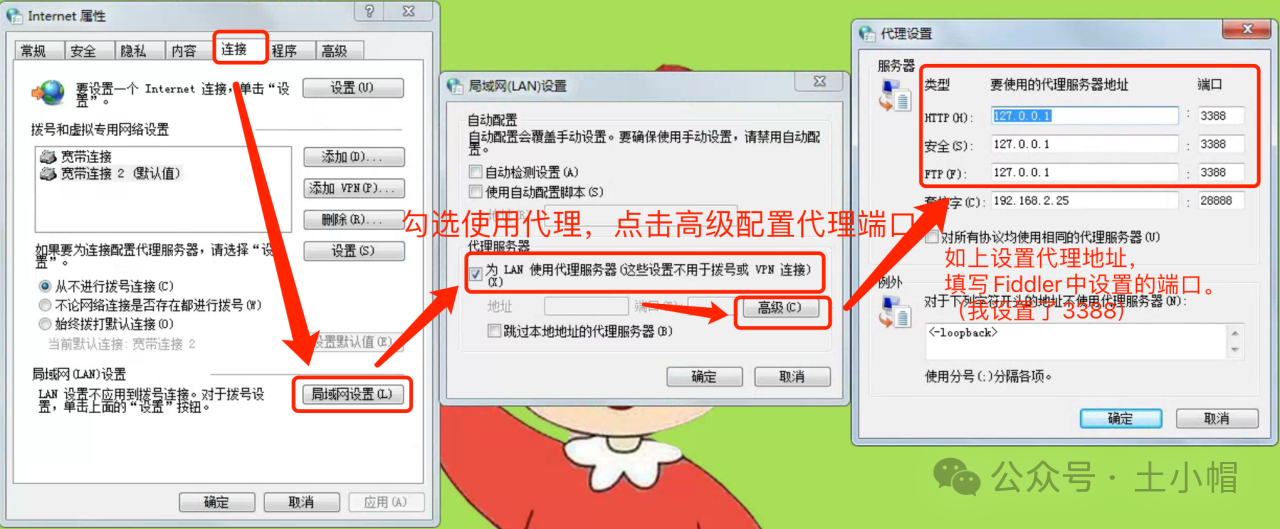
成功抓到请求、查看
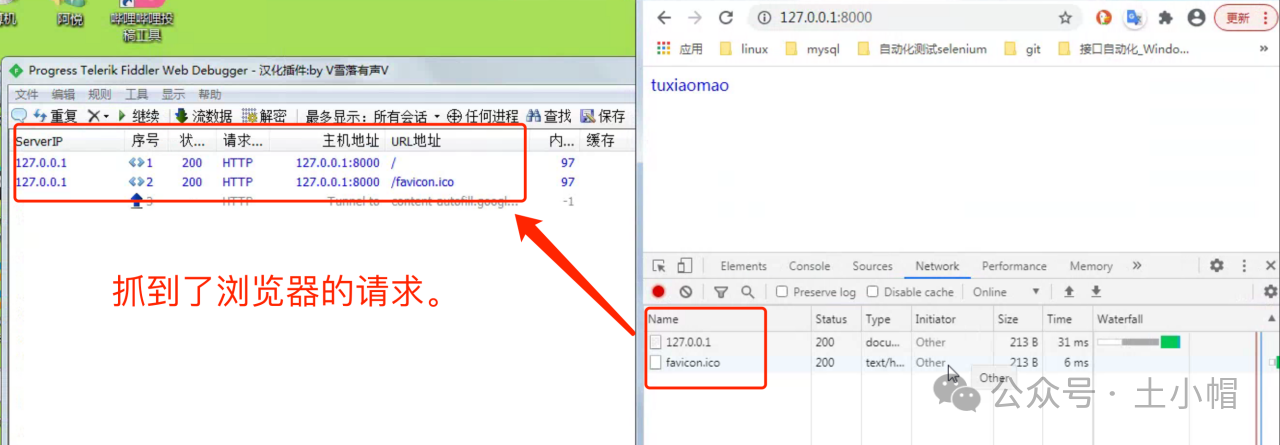
请求列表:
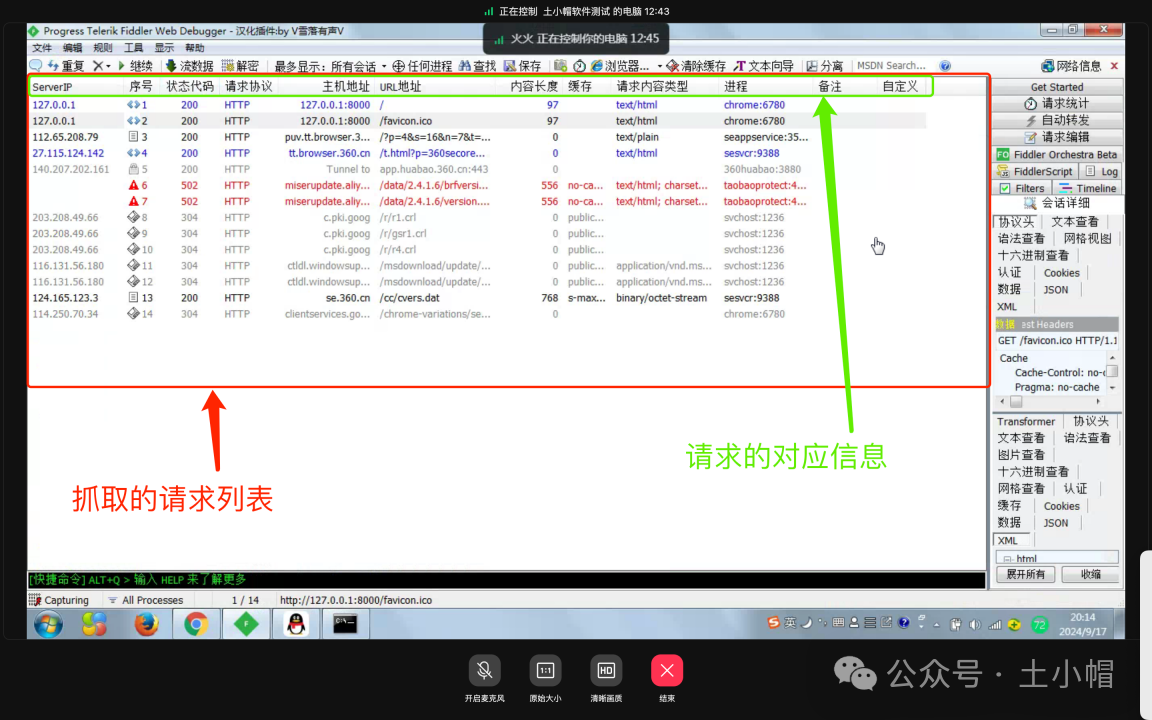
请求详情:
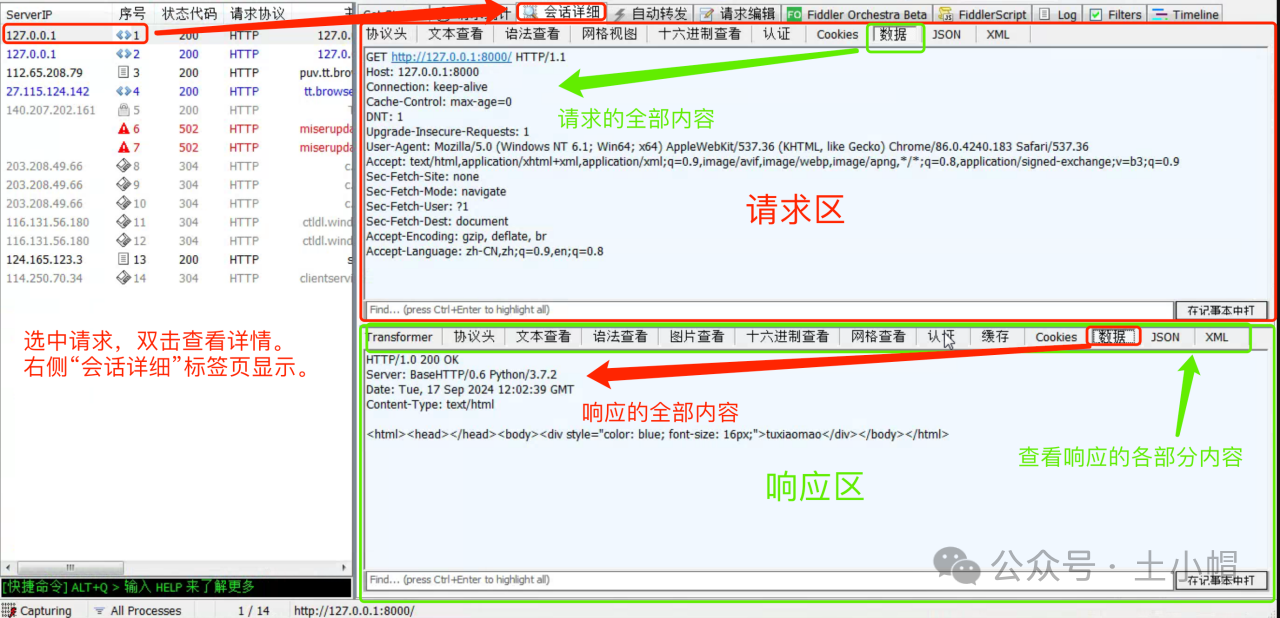
附:一些特殊情况
1.目前的Fiddler版本一般每次启动或修改端口号后重启时,会自动配置网络代理,可以直接抓包。
2.如果自己修改的端口号被系统占用,Fiddler启动时会提示是否随机分配一个端口号:
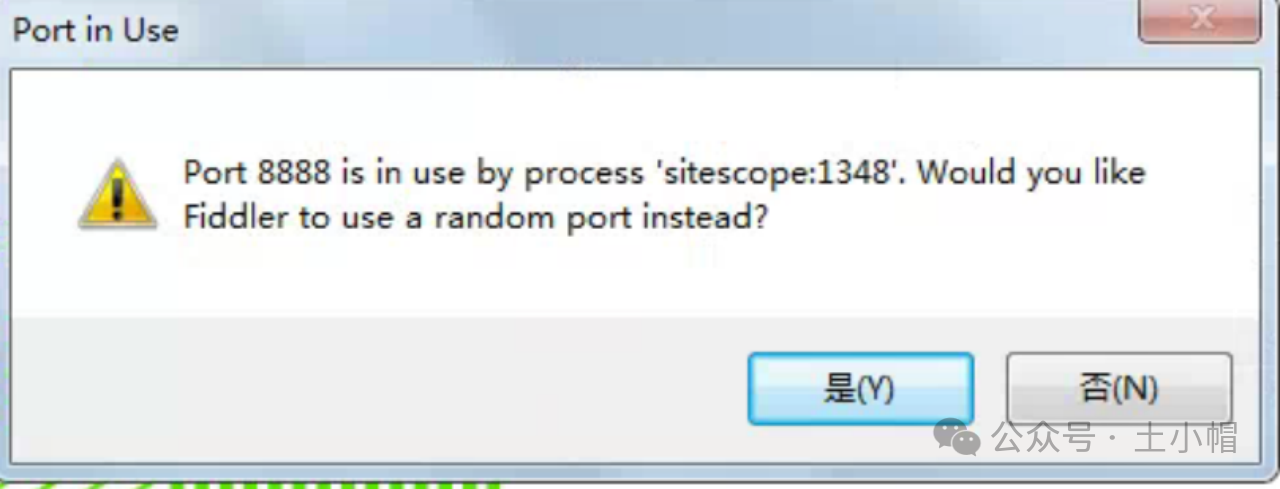
① 点击“否”,程序弹窗提示但不处理,启动后手动修改端口、配置代理即可;
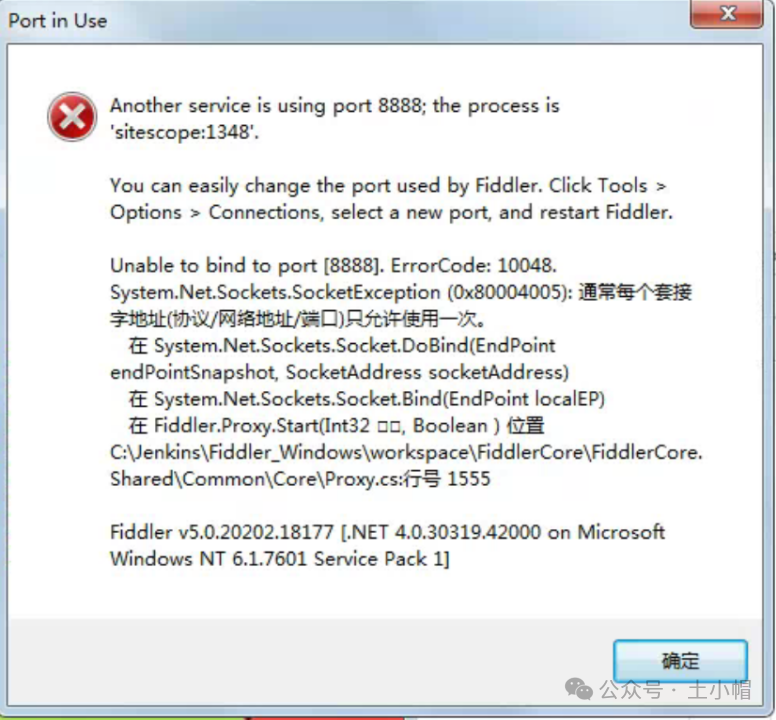
② 点击“是”,随机分配监听端口号并设置电脑代理(启动时间会长一些,正常),端口号变成不可修改状态,不用担心,重启如①操作即可。

3.如果网络代理发生变化,Fiddler会有黄色提示条,点击即可自动修复配置。
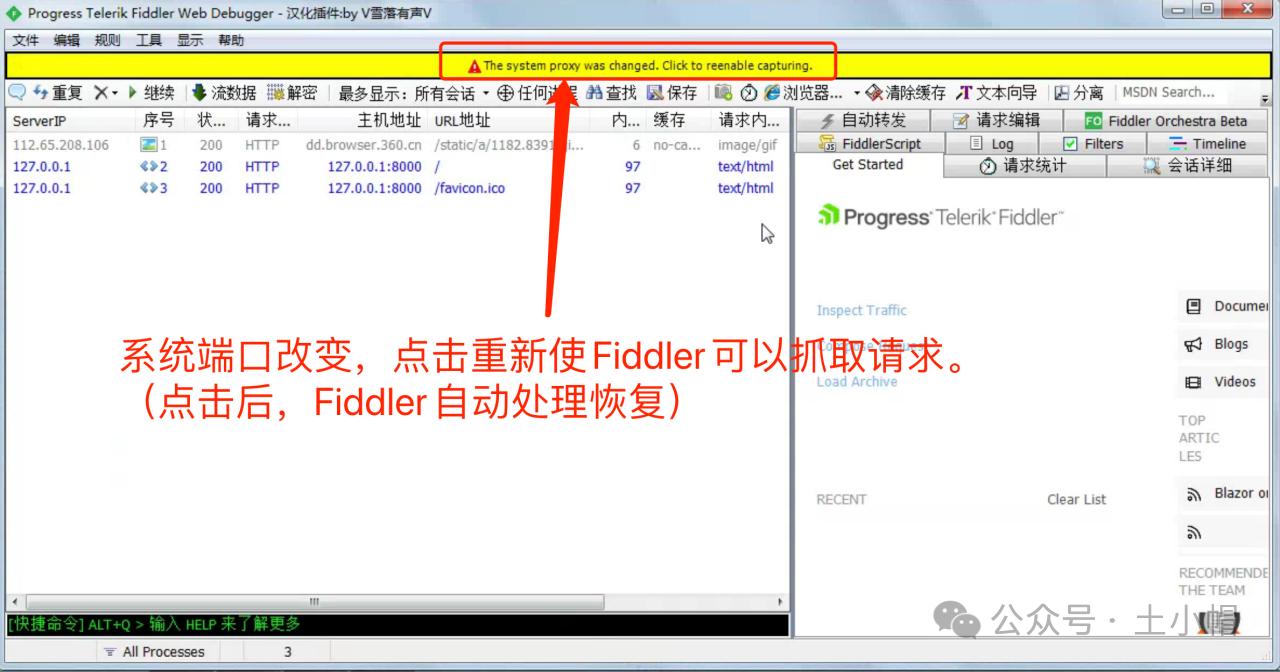











)
)

